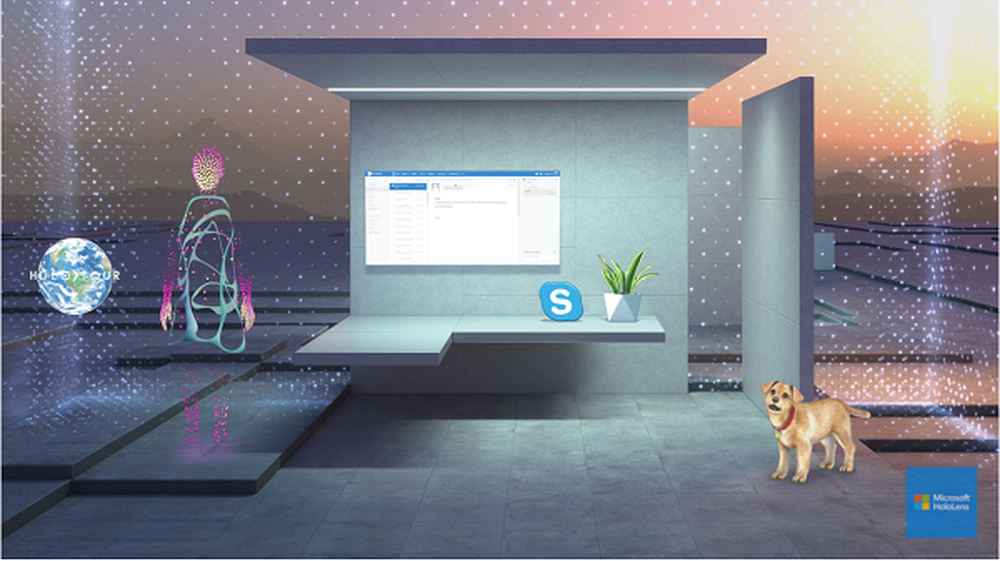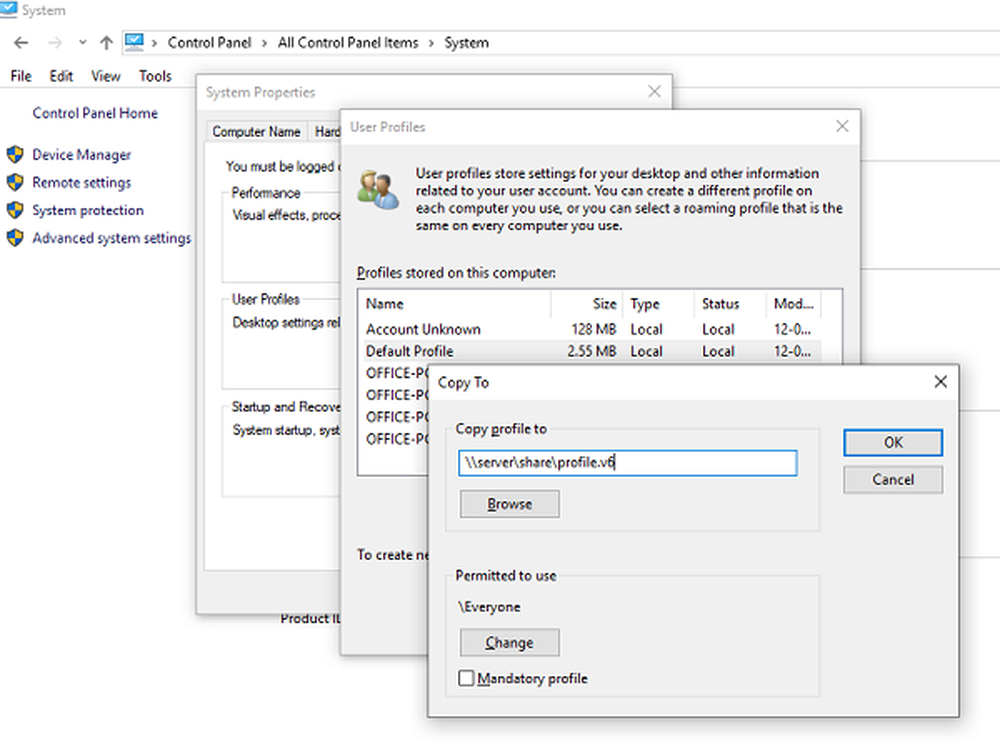Cum se creează Volume Mirrored pentru Backup Hard Disk Instant în Windows 10
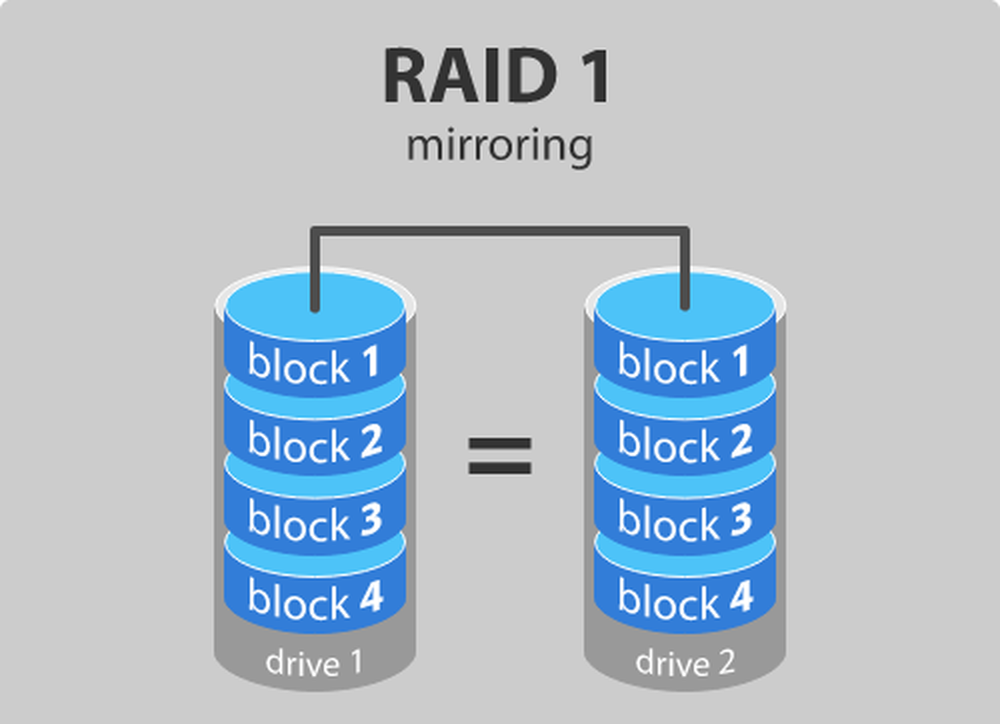
Într-un mediu Enterprise, eșecul unității de hard disk poate afecta simultan mai mulți utilizatori care încearcă să acceseze fișierele pe unitate și aceasta poate fi o lovitură mare pentru întreg fluxul de operare care ar trebui să funcționeze neîntrerupt într-o organizație. Cu timpul, totul îmbătrânește și același lucru se întâmplă și pentru unitatea hard disk. Mai devreme sau mai târziu, hardware-ul se stinge și datele dvs. sunt pierdute.
Sprijinirea datelor pe un hard disk sau a unei modalități sigure de accesare a acestora, dacă și când lucrurile merg spre sud este crucială, având în vedere importanța datelor. În acest post, vom vorbi despre Unitate de disc Mirroring - real-time de replicare a volumelor originale ale discurilor pe un volum secundar separat, care este o soluție de backup extrem de populară și să învețe cum să creați un volum mirrorizat pentru un hard disk în Windows 10.
Ce este oglindirea hard diskului
Unitățile hard disk sunt mai predispuse la defecțiuni în comparație cu alte componente ale computerului. Drive Mirroring este o tehnică folosită pentru a depăși astfel de defecțiuni ale unității de hard disk prin crearea automată a mai multor copii ale datelor stocate pe unitatea în cauză.
În acest fel aveți datele mereu la dispoziția dvs. - chiar și în caz de nereușite disfuncționalități de unitate. Hard Drive Mirroring se află la RAID-1 pe nivelurile standard RAID (Redundant Array of Independent Disks), unde o copie exactă și fiabilă a datelor este păstrată pe două sau mai multe discuri. Odată ce oglindirea este activă, fișierele dintre aceste unități sunt sincronizate automat, astfel încât să aveți întotdeauna o replică în timp real a datelor.
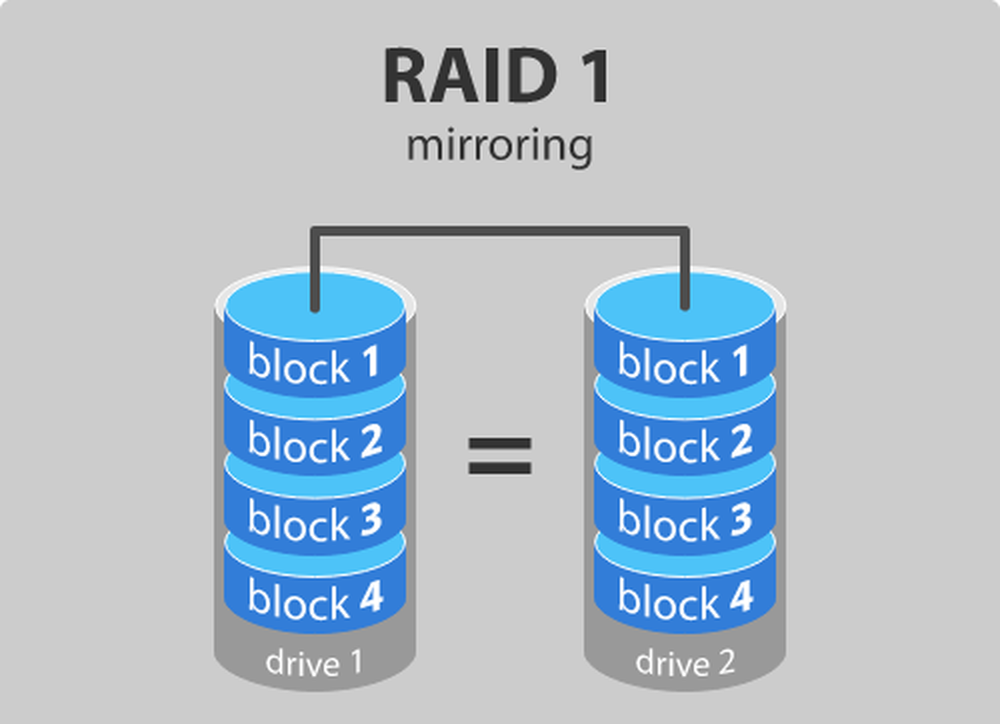
Credit de imagine: prepressure.com
Creați un volum în oglindă în Windows 10
Pentru a continua cu crearea unei unități în oglindă, ați avea în mod evident nevoie de două unități fizice distincte. Unitatea de mirror vizată ar trebui să aibă o dimensiune egală sau mai mare decât unitatea originală și ar trebui să reprezinte un spațiu pe disc nealocat. Dacă conține orice date, puteți face clic dreapta și selectați Șterge volumul - presupunând că aveți Administrarea discurilor instrument deschis - să ștergeți toate datele prezente și să îl marcați nealocat. Odată ce sunteți pregătit cu prerequisitele, urmați pașii de mai jos pentru a crea un volum oglindit:
1. Apăsați tasta Windows Key + R de pe tastatură pentru a lansa instrumentul Run. Intrare diskmgmt.msc intrați aici și apăsați Enter. Aceasta ar trebui să deschidă instrumentul Disk Management.
2. În fereastra instrumentului Disk Management, faceți clic dreapta pe discul gol nealocat și selectați Volum nou în oglindă.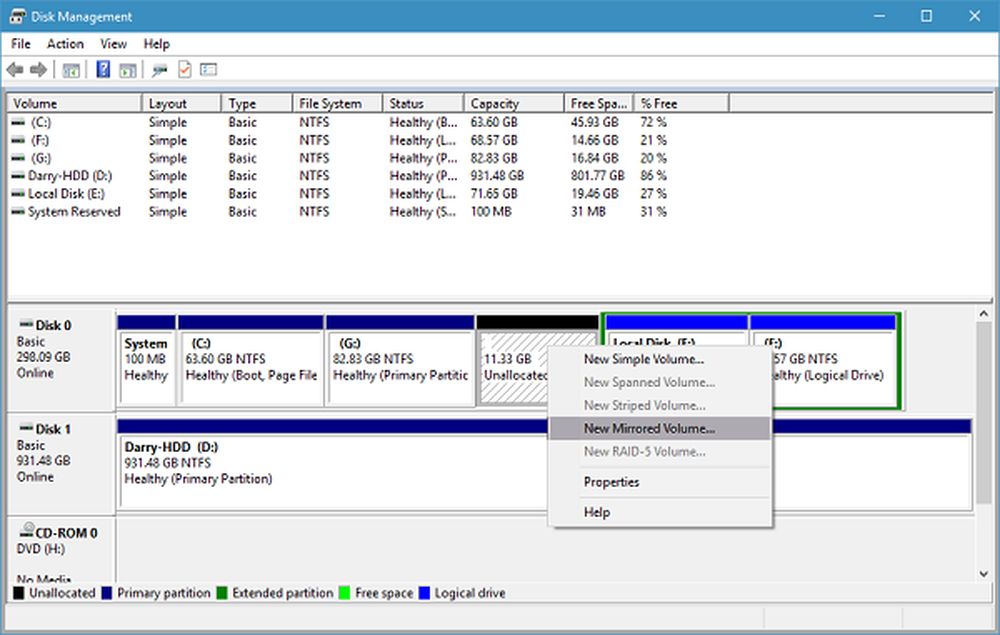
3. În fereastra următoare, selectați discul din cele disponibile și adăugați-l în partea dreaptă. Selectați spațiul pe care doriți să-l dedicați volumului oglindit și faceți clic pe Următorul.
4. Puteți să atribuiți o literă de disc la alegere în fereastra următoare sau să o lăsați să fie, cu setările implicite. După ce ați terminat aici, faceți clic pe Următorul.
5. În continuare, veți fi întrebat dacă doriți să formatați discul înainte de utilizare. Selectați Formați acest volum cu următoarele setări și selectați sistemul de fișiere ca NTFS, mărimea unității de alocare ca implicit și atribuiți o etichetă de volum la alegere pentru disc. De asemenea, verificați Efectuați un format rapid opțiune. Faceți clic pe Următorul și finalizați procesul.

Dacă unitatea dvs. este setată la discul de bază, va trebui să îl convertiți în Dynamic Disk înainte de al adăuga ca o unitate oglindită, în caz contrar, opțiunea pentru setarea acestuia ca oglindă va apărea.
Pro și Contra din Drive Mirroring
- Operațiile de citire aleatoare ale discurilor pe oglinzi sunt mai eficiente decât pe un singur volum. Recuperarea de la o defecțiune a discului este foarte rapidă.
- Operațiile de scriere pe disc sunt mai puțin eficiente, iar volumele cu oglindă sunt cele mai puțin eficiente din punct de vedere al utilizării spațiului.
Oglindirea este deseori confundată ca o strategie de rezervă ca atare. Permiteți-mi să clarific - nu este! Principiul principal din spatele existenței oglinzii este diferit de cel al copierii. În timp ce backup-ul se concentrează pe protecția completă a datelor și siguranța accesibilității în cazul oricărui eveniment de defecțiune a unității, oglindirea are rolul de a menține o funcționare completă a sistemului dvs. cu replicare de date în timp real, care vine la îndemână în cazul unei defecțiuni a unității.
Deci, vedeți, când și în cazul în care unitatea hard disk originală nu reușește să efectueze operația de citire, sistemul preia automat datele de pe o unitate oglindită și nu ar trebui să pierdeți timpul. Oglindirea ajută la recuperarea datelor mult mai rapid, în timp ce impactul asupra performanței sistemului este cel puțin.